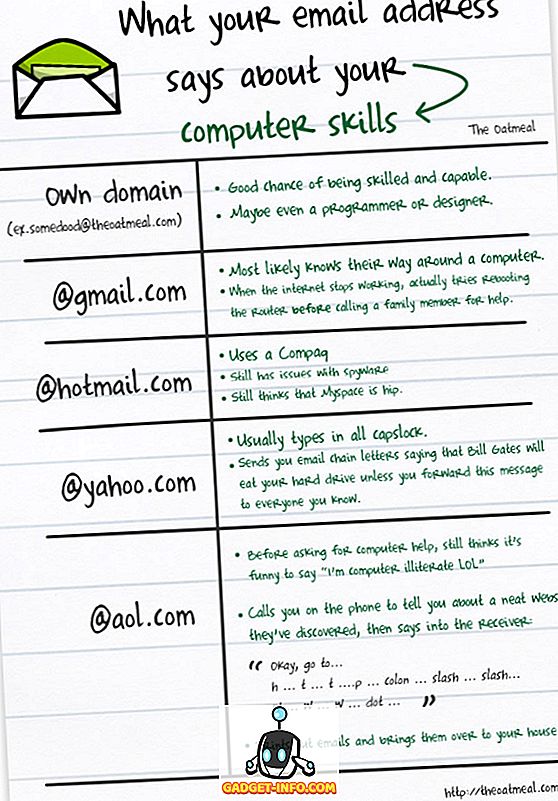IPhones відомі тим, що вони пропонують безперебійний досвід, завдяки великій оптимізації апаратного програмного забезпечення Apple з iOS. Поряд з кількістю улюблених речей у iOS, клавіатура iPhone - це те, що ми всі любимо, завдяки своїй великій точності, прогнозам і автоматичній корекції. Незважаючи на наявність сторонніх клавіатурних додатків для iPhone, багато хто з нас вирішили скористатися рідною клавіатурою iOS, і якщо ви один з них, ви повинні знати про деякі цікаві приховані трюки. Добре, без подальших розбіжностей, тут 10 прохолодних трюків клавіатури iPhone, які ви повинні знати:
1. Використовуйте 3D Touch, щоб перетворити клавіатуру на трекпад
Переміщення курсору навколо, на клавіатурі iPhone може бути трохи жорстким, і ось де цей прохолодний трюк повинен стати в нагоді. 3D Touch, представлений з iPhone 6s приносить деякі цікаві функції, і ви можете використовувати його, щоб перетворити клавіатуру iPhone в трекпад, так що ви можете легко керувати курсором. Ви можете просто використовувати 3D Touch будь-де на клавіатурі, і він перетвориться на трекпад. Потім можна переміщати курсор навколо пальця. Ви також можете полегшити дотик і натиснути на неї, щоб вибрати текст .

Крім того, ви можете використовувати 3D Touch на клавіші видалення, щоб видалити текст швидше . Ці трюки 3D Touch на клавіатурі iOS, очевидно, працюють тільки з 3D-упаковкою iPhones.
2. Потрясіть, щоб скасувати
Хочете швидко скасувати текст, який ви ввели або вставили? Добре, ви можете струсити ваш iPhone, щоб скасувати набраний текст і багато іншого. Так, правильно! Функція "Shake to Undo" (Відмінити тремтіння) працює для скасування набраного, скопійованого, вирізаного або вставленого тексту . Ви можете увімкнути цю функцію в загальному-> Доступність-> трясти для скасування, якщо вона вже не ввімкнена.

3. Створити ярлики заміни тексту
На iOS можна створити клавіатурні скорочення для заміни тексту. Наприклад, ви можете створити ярлик для «повернутись назад» як «brb», тому, коли ви вводите «brb», він буде автоматично замінений на «повернутись назад» . Прохолодно, чи не так?
Ці ярлики можна додати в меню Параметри-> Загальне-> Клавіатура . Тут натисніть “ Текстові заміни ” і торкніться піктограми плюс у правому верхньому кутку. Потім введіть фразу та потрібний ярлик. Ви можете додати стільки ярликів, скільки хочете, і навіть можна редагувати будь-які раніше збережені ярлики.

4. Швидко додайте номери або символи
Коли ви набираєте довгий текст, перехід на сторінку з цифрами та символами на клавіатурі, щоб написати одне число або символ, може сповільнити вас. Доброю новиною є те, що ви можете швидко додати кількість букв на клавіатурі iOS, не уповільнюючи. Все, що потрібно зробити, - провести пальцем від кнопки «123» до літери, яка відповідає номеру символу на сторінці пунктуації, яку потрібно ввести. Це просто, але те, що ви дійсно оціните.

5. Написати окремі літери
Інша річ, яка уповільнює швидкість набору тексту при наборі довших текстів, це велика літери. Швидше за все, ви натискаєте кнопку Caps Lock, щоб вводити великі літери, але є ще кращий і швидший спосіб. Можна просто натиснути на літеру, яку потрібно скористатися кнопкою Caps Lock . Це легше, ви не згодні?

6. Диктування
Ну, не обов'язково трюк, але не всі знають про можливості диктування в клавіатурі iPhone. Ви можете натиснути кнопку мікрофона на клавіатурі iPhone, щоб розпочати диктування тексту, і це дуже добре, завдяки розпізнаванню мови Сірі. Диктування тексту дуже зручно під час керування автомобілем або в ситуаціях, коли ви не можете користуватися своїми руками. Крім того, він працює досить добре, оскільки ви навіть можете додати розділові знаки, рядки та розриви абзаців, введіть всі Caps Lock та інші.

7. Отримайте більше ключів у ландшафтному режимі
Хоча ви могли б знати про це, я не був. Коли ви використовуєте клавіатуру iPhone в ландшафтному режимі, вам буде надано більше ключів, і ви завжди зможете краще вводити більше ключів у вашому розпорядженні. Якщо ви використовуєте Plus версію iPhone, ви отримаєте додаткові клавіші для редагування тексту, формату, клавіш зі стрілками, символів тощо . На нормальному розмірі iPhone, ви повинні отримати клавіші зі стрілками, кому і ключ, ключ для мінімізації клавіатури і додаткову клавішу Backspace.

Примітка : Додаткові клавіші в ландшафтному режимі доступні лише для iPhone 6, 6 Plus, 6s, 6s Plus, 7 і 7 Plus.
8. Змініть клавіатуру або увімкніть / вимкніть інтелектуальний текст
Є люди, які використовують кілька клавіатур одночасно. Наприклад, я з Індії, і я, як правило, використовую як "Hinglish", так і "англійську" клавіатуру для різних цілей. У такому випадку мені потрібно швидко перемикатися між цими клавіатурами. На щастя, є простий спосіб зробити це в клавіатурі iPhone.
По-перше, потрібно додати кілька клавіатур в меню Параметри-> Загальне-> Клавіатура-> Клавіатури . Після цього можна просто відкрити клавіатуру і натиснути і утримувати на смайликах або піктограмі глобуса і вибрати потрібну мову. Також можна ввімкнути або вимкнути інтелектуальне введення тексту з того ж меню, що також дуже зручно.

9. Введіть швидше адресу домену
Ми всі помиляємося при введенні адреси веб-сайту, коли ми поспішаємо його відкрити. Якщо ви, як правило, робите такі помилки під час введення адреси домену, є рішення в клавіатурі iPhone. Ви можете просто натиснути кнопку "." Під час входу на веб-сторінку в браузері, щоб швидко ввести адресу домену. Це має трохи прискорити речі для вас, переконавшись, що ви не зробите ніяких помилок.

Використовуйте ці чудові трюки для клавіатури iOS, щоб підвищити навички друку
Добре, це були деякі прохолодні трюки клавіатури iPhone, які ви можете використовувати. Звичайно, не всі вони трюки самі по собі, але ми впевнені, що не всі знають про них. Отже, спробуйте їх на своєму iPhone і дайте нам знати ваш улюблений трюк клавіатури на iOS. Крім того, якщо ви знаєте про будь-які інші цікаві трюки на клавіатурі iOS, відключіть у розділі коментарів нижче.